Как скачать бесплатно окей гугл на компьютер
Трудно найти человека, который не пользовался утилитой транснационального гиганта «Okay Google». В основном все пользовались, конечно, этой программой через мобильные устройства под управлением операционной системы Android. С помощью приложения можно не просто делать различные поисковые запросы, но и загружать карты, писать СМС и ММС, узнавать время разных часовых поясов, работать с переводчиком Google, познавать значения неизвестных
слов,терминов и другое.
В общем, список можно продолжать долго – назначений у голосового поиска придумано множество. К сожалению, эта технология далека от совершенства, и вести разговоры на тему полноценного управления компьютером через голосовые команды рано. Несмотря на это, «Okay Google» ушел далеко от конкурентов.
Например, от способного к саморазвитию виртуального помощнику пользователя Cortana. Он установлен заранее на Windows 10. Но особого толку нет. А вот имеющийся у Гугла уровень технологий позволяет значительно упростить работу девайса.
Что вы должны иметь, чтобы установить Окей Гугл на компьютер?
В первую очередь надо позаботиться о наличии подключенного микрофона. В этом плане владельцам ноутбуков повезло больше – в них обычно они встроены вместе с вебкамерами. Если вы являйтесь владельцем простого ПК, то нужно купить отдельный микрофон, причем, чем выше качество – тем лучше. Нужно будет установить браузер Google Chrome – в него уже заранее встроен распознающий модуль для голоса.
На самом деле это довольно простая операция. Опишем подробно все пункты плана действии:
- Открываем браузер Google Chrome на компьютере;
- Заходим в настройки. В открывшейся вкладке находим пункт «Показать дополнительные настройки»
- Ищем блок «Личные данные». В самом конце должно находится положение «Включить голосовой поиск по команде О`кей Google». Напротив ставим галочку .
На этом этапе,пожалуй, всё – настройка завершена. Теперь можно непосредственно переходить к использованию программы. Открываем, если закрыли, браузер Google Chrome. Переходим по ссылке www.google.ru и жмём на значок микрофона.

Хочется заранее предупредить – система распознаёт русский, английский, французский и немецкий языки. Какой язык является определяющим – зависит от домена. Но есть 1 поразительная фишка – система сама распознаёт, на каком языке говорят. Её не надо настраивать на нужный вам язык, просто стоит начать говорить и она сама запишет ваш запрос.
Вот вы нажали на не закрашенный значок микрофона. Это значит, что он был в неактивном состоянии и поисковик не принял бы ваш запрос. После нажатия он должен закраситься черным цветом. Это обозначение гласит, что сервер ждет фразы «Окей, Гугл». После неё уже можно говорить необходимый запрос.
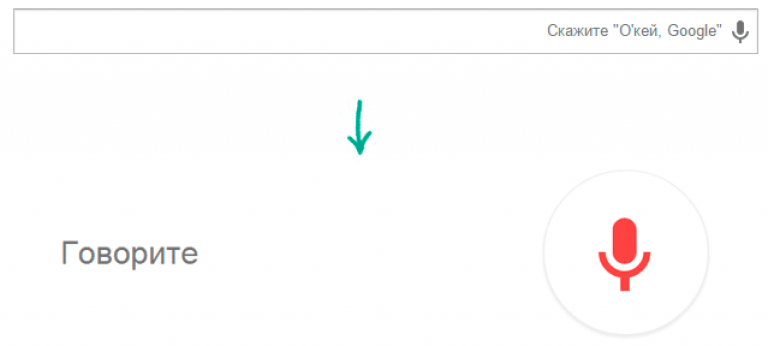
Помимо простой выдачи адресных ссылок, окей гугл на компьютер может выдавать сразу точные данные. Сейчас приведу конкретные примеры и тематику:
- Точные факты, данные и результаты: «Когда была Русско-Японская война?» , «Дата рождения Александра Македонского»
- Поиск верного значения слова: «Что такое амфибрахий?», «Определение термина гипербола»
- Часовые пояса и временные данные: «Внутри какого часового пояся находиться Москва?», «Сколько времени сейчас во Санкт-Петербурге?»
- Переводчик с разных языков: « Language перевод на русский язык», «Картошка на английском языке»
- Онлайн- конвертер: « Сколько в одном американском долларе российских рублей?», « Сколько будет 90000 украинских гривен в белорусских рублях?
- Математические расчеты: «В какое число превратится 9045 во степени 697?», «Корень второй степени из числа 566959669
- Различные мероприятия: «Что будет показываться внутри кинотеатрах города Екатеринбурга 1 января?», « Где покажут мультфильм «Элвин и Бурундуки»?
- Подсказка по количеству чаевых официанту: «Сколько нужно дать чая с 9000 рублей заказа?»
- Месторасположение ближайших объектов: « В каком районе находится ближайший гипермаркет?»
На все остальные формы запроса поисковик вам выдаст лишь список ссылок. Произносите кодовое словосочетание «Окей гугл» и произносите свой поисковый запрос. Текст в поисковике вы увидите обычным текстом, словно он был набран с клавиатуры. Его можно редактировать с помощью неё.
Обратите внимание : если у вас значок микрофона находится в контуре, то значит, что система находится в пассивном режиме и не способна принимать ваши команды. Активировать её можно с помощью нажатия на неё. После включения не надо уже говорить кодовой фразы – Google и так вас уже слушает. Если вы сказали окей гугл, то потом просто придется из текста вырезать его и всё.
Самые популярные запросы система распознаёт достаточно просто. В случае,если ищите редкие данные, лучше постараться проговаривать всё четко, давая время устройству понять вашу речь. К тому же программе еще требуется время для определения вашего языка. Но она это делает превосходно – даже с низким уровнем развития речи говорящего она определяет язык, на котором он говорит.
Несмотря на все плюсы этой системы, большого практического смысла она не несет. Но всё равно у неё определенный круг поклонников – например, домохозяйки во время готовки своей еды. Им в это время очень нежелательно прикасаться грязными, сырыми и жирными руками к телефону и можно лишь с помощью голоса узнавать необходимые данные. Или водители, которым нельзя отвлекаться во время езды на личном автотранспорте.

В общем, программа стоит того, чтобы быть установленной на компьютер. Она несомненно поможет вам в повседневном быте, ведь помимо того набора стандартных фраз, она может выдавать еще и другие поисковые точные ответы, например, если нужно узнать точный счет в матче, последние события в какой-то определенной сфере и всё тому подобное. Специалисты сходятся во мнении, что скоро с помощью голоса можно не только управлять поисковиком, но и осуществлять работу с остальными службами компьютера — отдавать команды пуска, закрытия программ, приложений.
Чтобы начать пользоваться приложением вам потребуется:
- Скачать Голосовой поиск Окей Гугл бесплатно с нашего сайта;
- Прочитать инструкцию по установке на странице;
- Установить Голосовой поиск Окей Гугл на ПК;
- Запустить приложение!
Инструкция по установке Голосовой поиск Окей Гугл на ПК
Благодаря современным технологиям теперь можно отправлять команды не используя клавиатуру, лишь звук собственного голоса. Чтобы воспользоваться предложенной новинкой, необходимо скачать Окей Гугл на компьютер и, не отрываясь от собственных дел искать информацию в интернете. Благодаря большому набору фраз эта программа значительно облегчает процесс нахождения данных.

О приложении
Набор запросов для поиска удобно не всегда удобен когда нужно заняться другими делами или будучи в дороге, поэтому одна голосовая команда решает вопрос начала поиска.
Работа приложения заключается в распознании тембра голосового тембра, а затем запуска сформированного запроса и вывода информации на мониторе. Чтобы «привлечь внимание» технического средства произносится коронная фраза.
Особенности приложения
В функционале приложения присутствует не только голосовые возможности задать команды в Гугл в ноутбуке, но в полной мере оптимизировать управлением любым ПК. Можно настроить необходимые распоряжения, которые связаны с работой браузера.
Не составит сложности выполнить указания по включению музыкальной мелодии, запуску проигрывателя, а также началу скачивания выбранного файла.
Это оригинальное приложение способно как осуществлять запуск приложений и находить нужную информацию, так и справляться с управлением ПК. Его функционал позволяет выполнять команды такого плана как: включение будильника, выключение ПК, создание важных памяток и многое другое.
С учетом необходимости постоянного развития разработчики заложили в «умное» приложение способность по распознаванию разных языков и ввели функцию использования голосового ответа. Программа в настоящее время может «услышать» вашу команду, а затем, кратко «рассказать» о результатах поиска, и найденных данных.
Ежедневно расширяется и дополняется большой список тех распоряжений при помощи голоса, который может быть применен на практике. Для «культурного» общения присутствует эффективная систематическая цензура по отслеживанию и отсеканию ненормативной лексики.
У приложения по признанию большинства пользователей имеются ряд достоинств, к которым можно отнести: возможность бесплатного использования, ощутимой экономии временных ресурсов плюс удобное свойство по управлению персональным устройством на определенном расстоянии.
Но конечно относительному недостатку пользователи по-прежнему относят проведение предварительной и тщательной настройки, а также обязательное своевременное обновление Google Chrome. Кроме того необходимо наличие стабильности при соединении с Интернетом.
Как установить Окей, Гугл на ПК или ноутбук
Компьютерная версия Окей Гугл доступна на сайте, и её легко можно скачать и запустить для ОС Виндовс. Изначально приложение планировалось применять только для применения на персональных смартфонах. Позднее его удобство, и функциональность существенно увеличили известность и признательность пользователей.
Для доступа потребуется новой версии. Для идеального функционирования любых приложений необходимо загрузить BlueStacks 2. Главной целью эмулятора остается создание импровизированного устройства Android на вашем компьютере, для обеспечения стабильности в работе приложения.
Данный эмулятор позволит начать скачивание программы и обеспечит ее установку. Когда процесс по установке приложения завершится, о чем свидетельствует соответствующее подтверждение, будет необходимо провести настройку утилиты (тщательную), используя браузер Chrome.
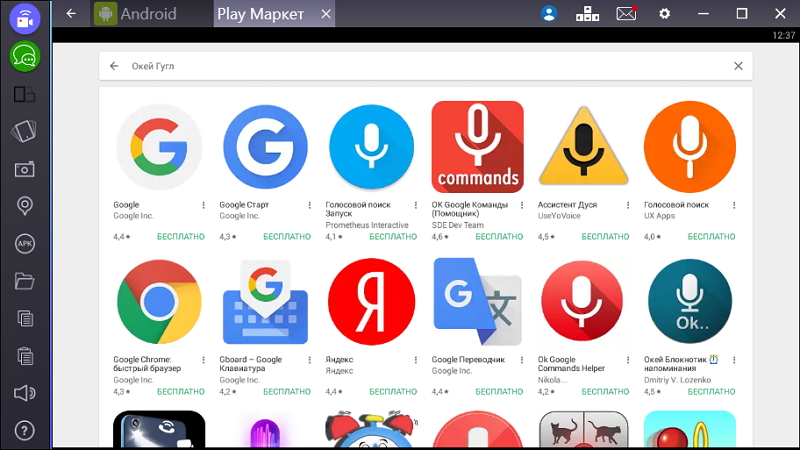


Системные требования
Чтобы установить на ПК и эффективно пользоваться голосовым поиском Окей Гугл следует учесть все необходимые программно-аппаратные требования. Любой программке при загрузке необходимо обеспечить свободный объем памяти. Для BlueStacks 2, который служит для запуска Android следует взять в расчет ряд требований:
- Устройство памяти от разработчиков AMD, имеющим частотные характеристики — 4,6 ГГц.
- Наличие графической карты (разработчик Nvidia, имеющем с техническими характеристики 2ГБ ДДР5).
- обеспечивающее двухканальное ОЗУ до 4 ГБ ДДР3 при показании частоты 1600 МГц.
- Наличие ПЗУ не меньше 128 ГБ.
- Разрешение монитора для максимальной эффективности 1280Х1024.
В этом случае рассматривать какой-нибудь аналог в полной мере идентичный голосовому поиску в системе Google невозможно. Его пока нет, и в ближайшее время он вряд ли появится.
Один из них Cortana. Это помощник, управляемый при помощи голоса, для системных программ Яндекс. Утилита является неизведанной, не получившей широкого признания в области программных продуктов. Принцип действия схож с поисковиком в Гугл. Присутствует ряд существенных недоработок. В первую очередь такая утилита применяется только в ОС Windows 7 и выше. Во-вторых, при достаточно ограниченном выборе операционных систем в Cortana, приложение представляет собой отдельный браузер, не отличающийся стабильностью в работе.
Другим можно считать Talking Phone – утилиту, применяемую при необходимости в дистанционном управлении. Она позволяет проводить настройку оповещения о состоянии вашего устройства. Функционал имеет очень ограниченные возможности. Но имеет хорошую способность при необходимости сделать выбор для голосовых памяток. Кроме того, здесь присутствует встроенные мужской и женский голоса.
Еще одно симпатичное приложение – планировщик. Он справится с функцией персонального органайзера владельца. И хотя больше Remember all ничего не научился, однако, информация о планированных мероприятиях от него будет поступать вовремя и исправно. Для создания заметок в нем, используют звуковыми голосовыми командами. Календарная синхронизация делает возможным придерживаться актуального формата по дате и времени.
Вместо заключения
Возможность бесплатно скачать на компьютер и воспользоваться оригинальными «способностями» Окей Гугл приятно порадует своей неповторимой функциональностью. Удивляет многообразие распознаваемых команд, и, что самое главное вы почувствуете, насколько удобно, когда система мгновенно реагирует на ваш голос, позволяя намного сэкономить время. Не огорчайтесь если ваш помощник – Гугл способен не на все желаемые действия. Плотного контакта с ПК полностью избежать не получится.
В качестве разработчика поисковика корпорация Google является лидирующей. В настоящее время обеспечение форм по поиску информации при помощи мобильных средств остался одним из приоритетных в направлении развития. Поэтому при вводимых обновлениях системы телефонов/планшетов и различных, связанных с этим программ, появляются новые функции для облегчения жизни пользователей.
Google Chrome - это простой и удобный веб-браузер, разработанный знаменитой американской корпорацией. Программа очень быстро завоевала признание публики, и сейчас Chrome считается одним из ведущих браузеров среди пользователей. Создатели продукта решили сделать упор на скорость загрузки веб-страниц и максимальную простоту интерфейса.
Сложности с использованием Google Chrome не возникнут даже у пользователей, только решивших освоить глобальную сеть Интернет. Удобная панель вкладок, быстрый доступ к основным пунктам меню, настраиваемый внешний вид делают программу весьма приятной в использовании. Ориентированность на быстродействие не позволяет наполнить Google Chrome широким функционалом.
Однако все дополнительные возможности можно загрузить из расширений, которые помогают пользователю настроить браузер под себя. Программа работает со всеми популярными операционными системами, поэтому одинаково активно используется поклонниками Windows, Linux, Mac OS X. В Google Chrome настроена функция голосового поиска, которая еще больше упрощает взаимодействие с программой. Тем не менее, любители российских поисковых систем могут заметить невозможность интеграции браузера с Yandex и Rambler, что вполне объяснимо, когда речь идет о продукте Google.
Основные особенности и функции Google Chrome:
Высокий уровень защиты и антивирусное обеспечение;
Оперативная работа и быстрая загрузка интернет-страниц за счет облегченного функционала;
Доступный интерфейс с поддержкой вкладок; - возможность дополнения основного функционала полезными плагинами;
Синхронный перевод иностранного текста на страницах;
К одним из недостатков эксперты относят небольшое разнообразие плагинов на русском языке, однако постепенно они русифицируются разработчиками.
Многим знаком голосовой поиск в смартфонах с операционной системой Android, с ним можно не только задавать фразы для поиска, но и писать СМС, узнавать текущее время в разных регионах, переводить слова и фразы, узнавать определение терминов и многое другое. Доступна такая функция благодаря технологии «Okay Google» от одноименной компании Google. Теперь же можно Окей Гугл скачать на компьютер.
Внимание! Окей Гугл — встроен в Гугл Хром, не пытайтесь скачать Окей Гугл отдельно! В этой статье полная инструкция по установке и активации этой функции в Гугл Хром.
Современные технологии не стоят на месте, и удобный сервис успешно перекочевал еще и на персональные компьютеры. Теперь каждый владелец аккаунта в Гугле может начать пользоваться голосовым поиском. Если первые версии имели проблемы с распознаванием русского языка, то последние обновления подобных недостатков уже не имеют.
Внимание! Для Android это приложение можно скачать на плей маркет . Это официальная версия.
Как воспользоваться Окей Гугл на компьютере?

Если слова были произнесены невнятно, то компьютер сообщит об этом надписью и предложением повторить еще раз. Причем система автоматически определяет, на каком языке говорит пользователь: русском, английском, немецком.
Внимание! Есть еще одна классная программа нужно лишь , чтобы путешествовать по миру онлайн! Куда хотите Япония или Китай. Любая страна на вашем компьютере.
- какая погода на улице;
- сколько будет 1000 рублей в пересчете на доллары;
- биографию известных людей;
- как доехать до определенного пункта.
На компьютер перенести все, что было возможно с Android-смартфонов, исключая, пожалуй, только исключительно телефонные возможности, например, набор СМС.
Что делать, если Окей Гугл не работает?
Сразу стоит отметить, несмотря на то, что поисковая система Google доступна для использования во всех браузерах, функция Okay Google работает только в браузере Google Chrome . Поэтому если таковой еще нет на компьютере, можно для использования Окей Гугл . Делается это довольно просто убедитесь сами.
Чаще всего функцию можно использовать сразу после установки браузера, особенно если речь идет о ноутбуке, ведь в них микрофон встроен и всегда включен. Сложнее возникают ситуации с настольными ПК, где перед первой пробой надо подключить микрофон и уже затем настраивать звуковую карту, на которой нередко микрофонный вход отключен.
Определить работает ли микрофон можно по внешнему виду иконки микрофона, если она темного цвета, то все в норме, можно говорить. Если же светлая – то надо разбираться с причиной, почему микрофон недоступен.
Иногда приходится активировать голосовую функцию вручную, для чего следует зайти в настройки программы, нажать «Показать дополнительные настройки» и после отметить пункт «Включить голосовой поиск по команде «Окей, Google»».
Как правило, этих действий достаточно, чтобы воспользоваться новой технологией, но если все равно ничего не работает, стоит обратиться в службу технической поддержки.
Вот так благодаря стараниям компании Google можно Окей Гугл скачать на компьютер и сделать его помощником в поиске информации: «окей Гугл покажи мне ролл дракон». Ухты работает!
- — быстро скачиваем любое видео с ютуба бесплатно!
- - удаление этого файла освободит гигабайты памяти.
- - Павел Дуров (создатель VK) сделал отличную программу, я уже юзаю, а вы?!
Как вы помните, Google совсем недавно отказалась от проекта по внедрению функции голосового поиска в Chrome. А вот компания Яндекс решила «не пасти задних», и припасла аналогичную функцию для своих пользователей, создав проект «Яндекс.Строка. Этот модуль не требует установки браузера от Яндекса, к тому же доступен он абсолютно бесплатно, что привносит еще один громадный «плюс» в копилку разработчиков. В этой статье я расскажу, как включить голосовой поиск Яндекс для компьютера, ноутбука и как им пользоваться.
Итак, устанавливаем сервис «Яндекс.Строка» на компьютер. Для этого заходим на официальную страничку проекта и скачиваем плагин для обеспечения голосового поиска. После инсталляции плагина в панели задач появляется новая строчка, куда можно вводить текстовые и голосовые команды. Как мы уже сказали ранее, плагин работает полностью изолированно от браузера, поэтому чтобы воспользоваться поиском, веб-навигатор от Яндекса предварительно устанавливать не нужно.
Стоит сказать, с помощью этого приложения вы можете задавать не только обычные поисковые запросы, но и искать названия сайтов и приложений. Чтобы задать голосовой запрос, кликните на иконку с микрофоном в правой части плагина и произнесите ключевую фразу. Поисковый движок обработает вашу речь и запрос появится в поисковой строке в программе «Яндекс.Строка».

Важно отметить, что интерпретатор не всегда корректно распознает вашу фразу. Иногда модуль просто заменяет ваш фактический запрос на наиболее близкую по произношению фразу, после чего приходится использовать обычную машинопись.
Еще одна полезная опция: кликнув на строке поиска внизу, перед вами откроется список наиболее часто посещаемых сайтов, из которого можно выбрать нужный вам ресурс и мгновенно перейти на него. В нижней части окна отображается ваш последний запрос и его самые популярные интерпретации, полученные из поисковой системы.
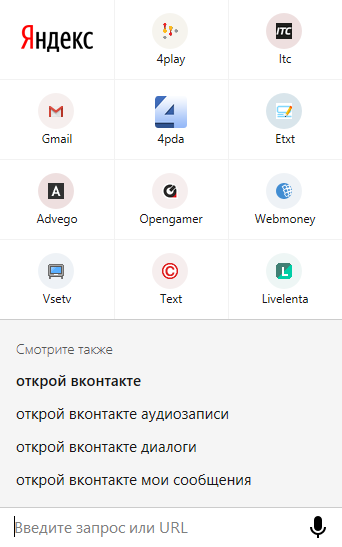
Познакомимся ближе с основным функционалом приложения. Активируем голосовой режим, нажав иконку с микрофоном, и вместо обычного запроса произнесем в микрофон: «Слушай, Яндекс!». На экране появится перечень основных возможностей модуля, из которого вы можете узнать, какие действия способно выполнять приложение, и какие команды ему можно задавать для обработки. К примеру, отсюда мы можем узнать, что с помощью голосового движка можно выполнить команду «Перезагрузить (или выключить) компьютер», послушать музыку, открыть любое приложение, да и сделать массу чего другого.
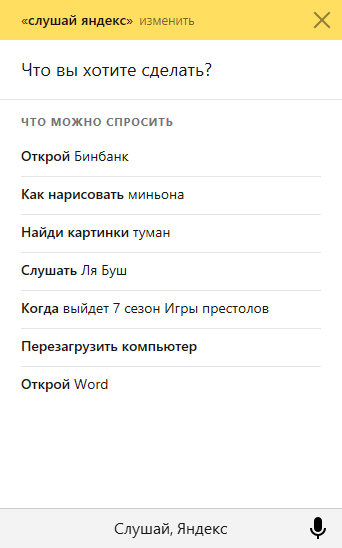
Теперь несколько слов о настройках приложения. Контекстное меню настроек голосового поиска Яндекса вызывается по нажатию правой клавиши мыши на строке поиска. Первый пункт в данном меню определяется элементом «Настройки». Какие опциональные возможности здесь для нас припасены?
Прежде всего, это комбинация горячих клавиш для вызова поисковой строки Яндекса. По умолчанию задана комбинация “Ctrl + ё”, но вы можете задать вариант получше, введя его в соответствующем поле в разделе «Горячие клавиши».
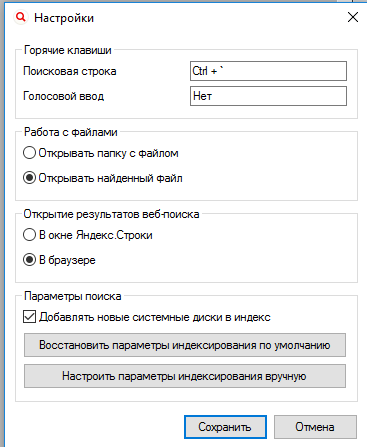
Следующая категория «Работа с файлами» отвечает за то, какие действия будут предприняты приложением в случае голосового ввода имени искомого файла. По умолчанию, найденный на основе полученного запроса файл будет открыт и запущен, но вы можете ограничить действия описываемого сервиса до банального открытия папки с файлом.
Еще один пункт – это открытие результатов веб-поиска. Если вы будете искать название сайта в «Яндекс.Строке», по умолчанию найденные значения отображаются в дефолтном браузере. Вместо этого, вы можете отобразить результаты веб-поиска в окне сервиса, что, возможно, будет менее удобно, поскольку при открытии ссылки в браузере вы тут же можете ее открыть, а из окна приложения ее придется переносить в браузер вручную.
Несколько слов о юзабилити. Вы также можете поменять месторасположение панели и разместить ее не рядом со стартовой кнопкой «Пуск», как это выглядит в визуальных настройках по умолчанию, а близко к часам, т.е. на правой стороне панели задач.

Последняя доступная опция в настройках – это голосовая активация. По умолчанию, она задействуется при произнесении фразы «Слушай, Яндекс!», но мы можем ее отключить, ограничившись лишь текстовыми командами.

Как видите, функциональные возможности голосового поиска от Яндекса весьма обширны. Мы можем искать не только в Интернете, но и задавать команды для осуществления действий на своем компьютере (как то, запустить определенную программу, выключить компьютер, найти соответствующий файл и т.д.).
Единственный замеченный недостаток – это то, что программа не «учится» правильно распознавать ваши запросы в соответствии с индивидуальными аудиальными интонациями и тембром. Если в голосовом поиске от Гугл на Андроид вы могли исправлять неправильно введенные команды, адаптируя голосовой движок к особенностям вашего голоса, то в описываемом в статье сервисе возможности адаптации являются довольно ограниченными. Но в-целом, функционал модуля достоин самых высоких похвал.
 Портал о персональных компьютерах
Портал о персональных компьютерах